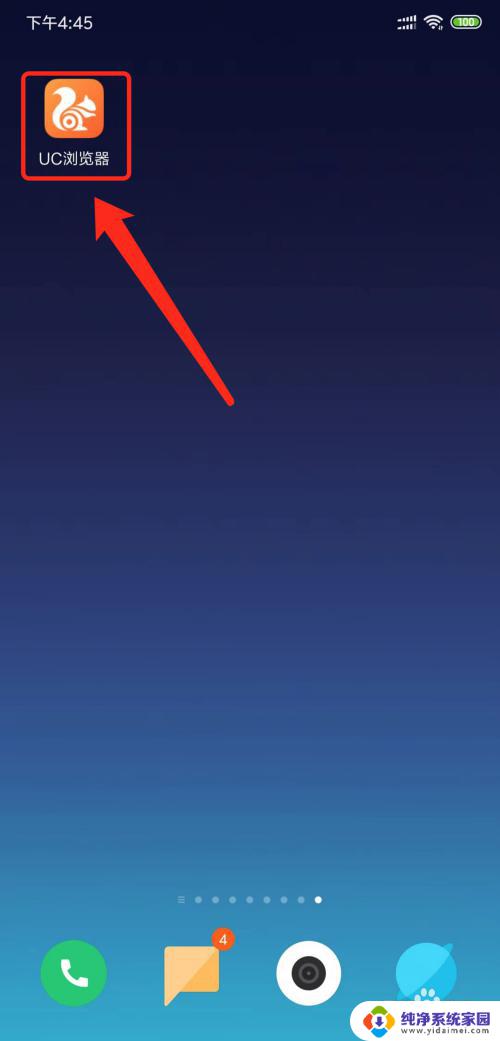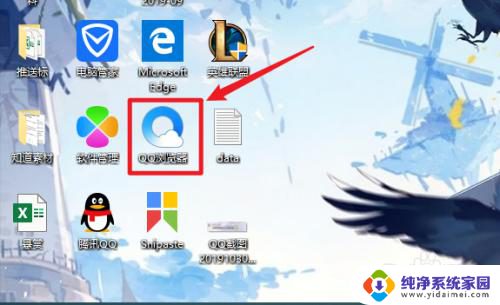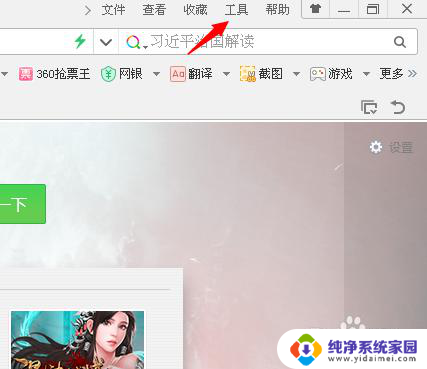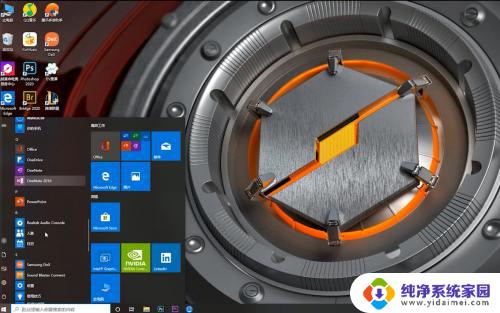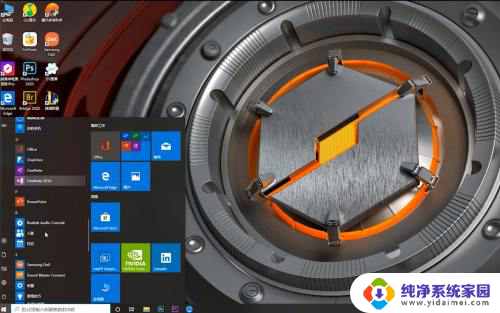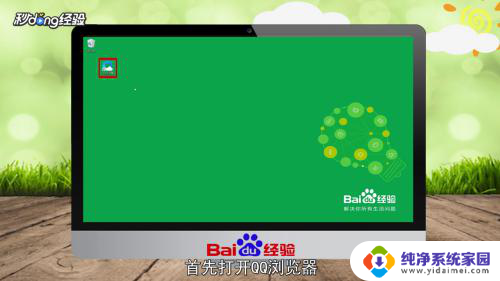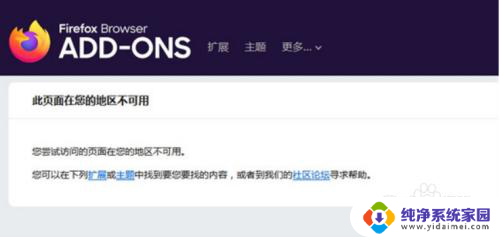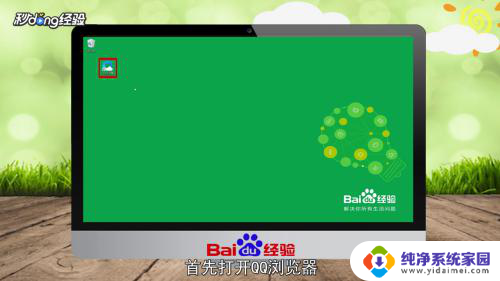uc广告拦截在哪设置 UC浏览器弹窗拦截设置方法
更新时间:2024-08-12 09:01:14作者:yang
在使用UC浏览器时,我们经常会遇到各种烦人的弹窗广告,影响我们的浏览体验,为了解决这个问题,我们可以通过设置UC浏览器的广告拦截功能来屏蔽这些弹窗。接下来让我们一起来了解UC浏览器弹窗拦截的设置方法,让我们的浏览体验更加顺畅。
步骤如下:
1.安装UC浏览器 ,然后再点击桌面上的快捷键启动。
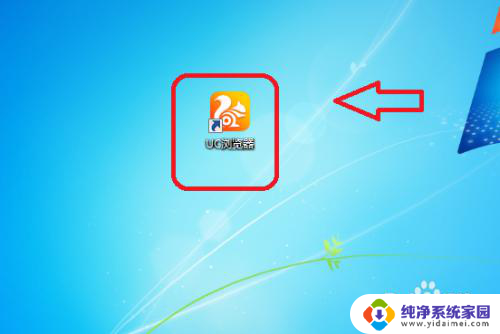
2.进入到主页后点击界面右上角的“三”图标。
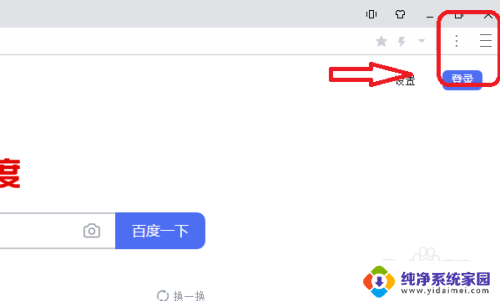
3.点击后会弹出一个窗口,再点击窗口中的“设置”。
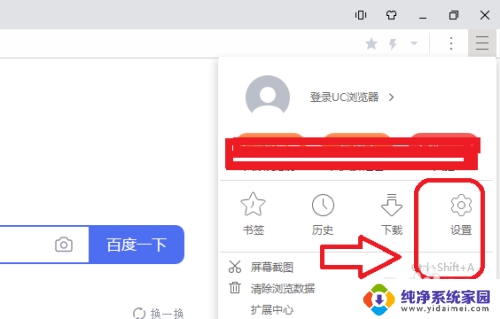
4.然后点击页面左侧的“广告拦截”选项。
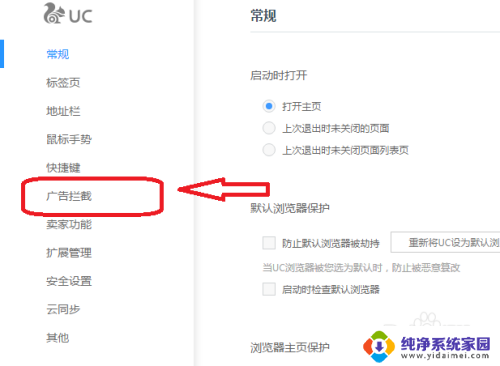
5.然后勾选“拦截弹出窗口”即可。
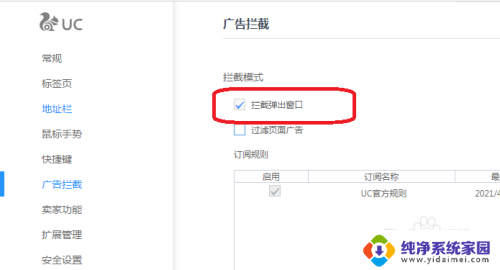
以上就是UC广告拦截在哪设置的全部内容,如果你遇到了这种情况,可以尝试按照以上方法来解决,希望这些方法对大家有所帮助。